Kako dodati več iger v NES Classic
Kaj je treba vedeti
- Ko je NES Classic povezan z računalnikom z operacijskim sistemom Windows, prenesite Hakči 2. Po potrebi ekstrahirajte datoteko in odprite hakchi.exe.
- Izberite NES (ZDA/Evropa) > Dodajte več iger. Spodaj Igre po meri, izberite naslov, da dodate naslovnico. Izberite Google za pridobivanje slik.
- V orodni vrstici Hakchi izberite Jedro > Namestite/popravite > da utripati. Izberite Sinhronizirajte izbrane igre z NES/SNES Mini.
V tem članku je razloženo, kako dodati igre v NEC Classic z uporabo ROM-ov za igre NES, ki jih imate, in računalnika z operacijskim sistemom Windows.
Kako dodati igre v NES Classic
Medtem ko ponovna izdaja Nintendove originalne domače konzole prihaja s samo 30 najboljšimi klasičnimi iger z vgrajenim novim programom izjemno preprosto dodate več iger v vašo različico NES Classic z uporabo a Windows PC. To pomeni, da boste potrebovali svoje ROM-e za igre NES.
Preden začnete, boste želeli imeti svoje ROM-e pri roki. Če želite dodati igre v svoj NES Classic:
-
Ko je konzola izklopljena, povežite svoj NES Classic z osebnim računalnikom s pomočjo a USB kabel, ampak pusti HDMI kabel priključen na vaš TV, da spremljate svoj napredek.
Če ima vaš računalnik težave z zaznavanjem vašega NES Classic, poskusite uporabiti drug kabel USB, ki ni priložen konzoli.
-
Prenesite najnovejšo različico Hakchi2. Če pride v a ZIP datoteko, izvlecite vsebino v svoj računalnik.

-
Odprto hakchi.exe (ikona je krmilnik NES).
Če ste pozvani, da prenesete dodatne vire in znova zaženite napravo, po ponovnem zagonu znova odprite hakchi.exe.
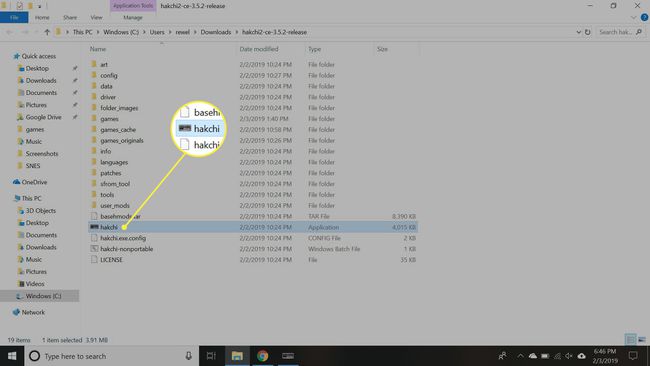
-
Izberite NES (ZDA/Evropa).
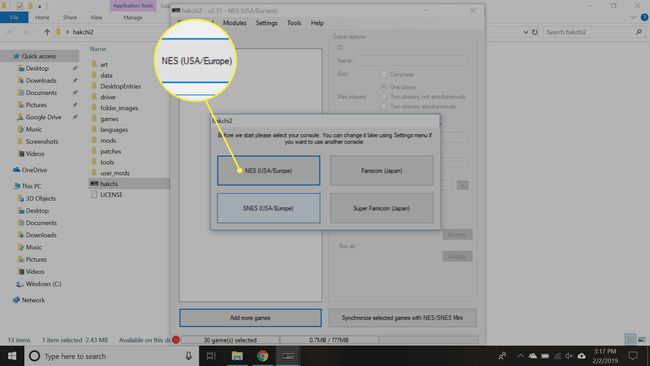
-
Izberite Dodajte več iger da naložite ROM-e, ki jih želite dodati v svoj NES Classic. Delovale bodo samo datoteke s pripono .NES, čeprav lahko naložite tudi ZIP mape, ki jih vsebujejo.
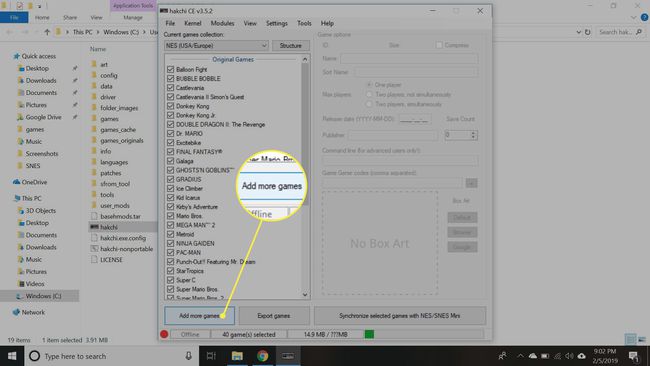
-
Na seznamu Iger po meri izberite naslov, ki mu želite dodati naslovnico. Izberite Google za pridobivanje slik neposredno iz Googla.
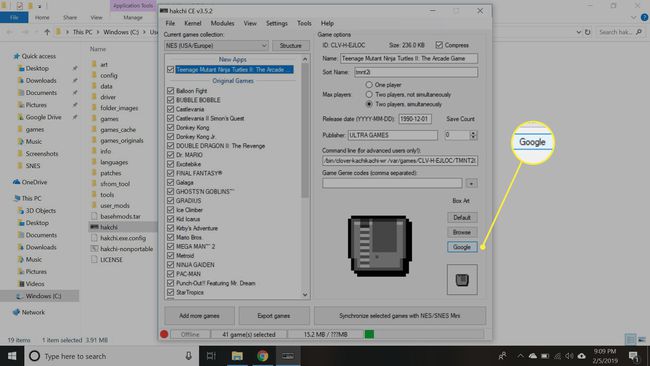
-
V orodni vrstici Hakchi2 izberite Jedro > Namestitev/popravilo, nato izberite da ko ste vprašani, ali želite flash jedro po meri.
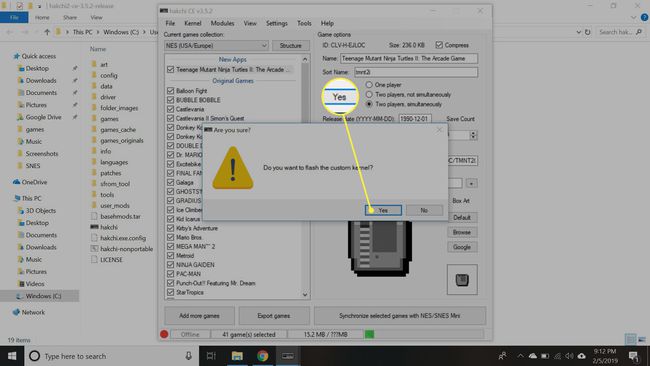
-
Sledite navodilom, ki se prikažejo. Morda boste morali namestiti nekatere gonilnike, če se niso namestili samodejno, ko ste priključili konzolo.
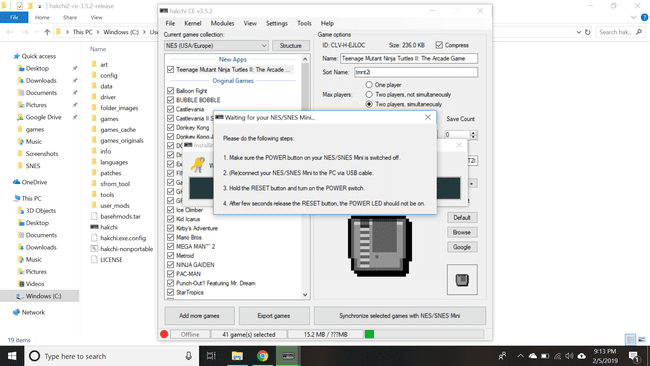
-
Ko je postopek končan, izberite Sinhronizirajte izbrane igre z NES/SNES Mini in potrdite, da ste utripali jedro po meri.
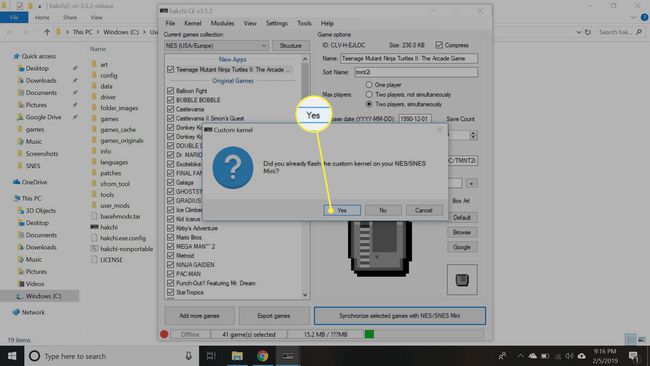
Ko se vaši ROM-i naložijo, izklopite konzolo in jo odklopite z računalnika.
Priključite vir napajanja na vaš NES Classic in ga vklopite. Vaše nove igre bodo v mapi z imenom »Nove igre« poleg vnaprej naloženih naslovov.
-
Ko želite dodati več iger, povežite NES Classic z računalnikom, odprite Hakchi in izberite Sinhronizirajte izbrane igre z NES/SNES Mini. Jedra po meri ni treba vsakič prenavljati.
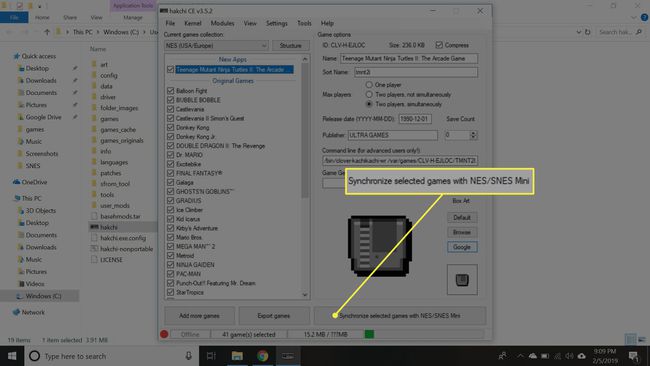
Če spremenite vaš NES Classic, bo njegova garancija razveljavljena in lahko poškodujete konzolo. Dodajanje novih iger na lastno odgovornost.

Sledite istim navodilom za dodajanje iger v SNES Classic s programsko opremo Hakchi2.
Kako pridobiti ROM za NES Classic
Že dolgo pred NES Classic izšel, igralci iger so že igrali svoje najljubše Nintendo naslove zahvaljujoč emulatorjem in ROM-om. Prenos ROM-ov iger, ki jih še nimate, tehnično ni zakonit; kljub temu je iskanje ROM-ov za igre NES na spletu pogosto lažje kot sledenje fizičnih kopij starih iger.
S približno 300 MB neizkoriščenega notranjega pomnilnika ima NES Classic dovolj prostora za ROM-e. Škatla art slike so običajno večje od dejanskih datotek igre, zato jih lahko izpustite, da naredite prostor za še več igre.
ROM ni pripona datoteke; to je širok izraz za vrsto datoteke. NES ROM-i imajo običajno razširitev .NES. Medtem ko vam bo Hakchi omogočil nalaganje drugih vrst datotek, vključno z ROM-i, za druge konzole v NES Classic, igre ne bo mogoče igrati. ROM-i iger NES, izdanih samo na Japonskem, morda tudi ne bodo delovali.
